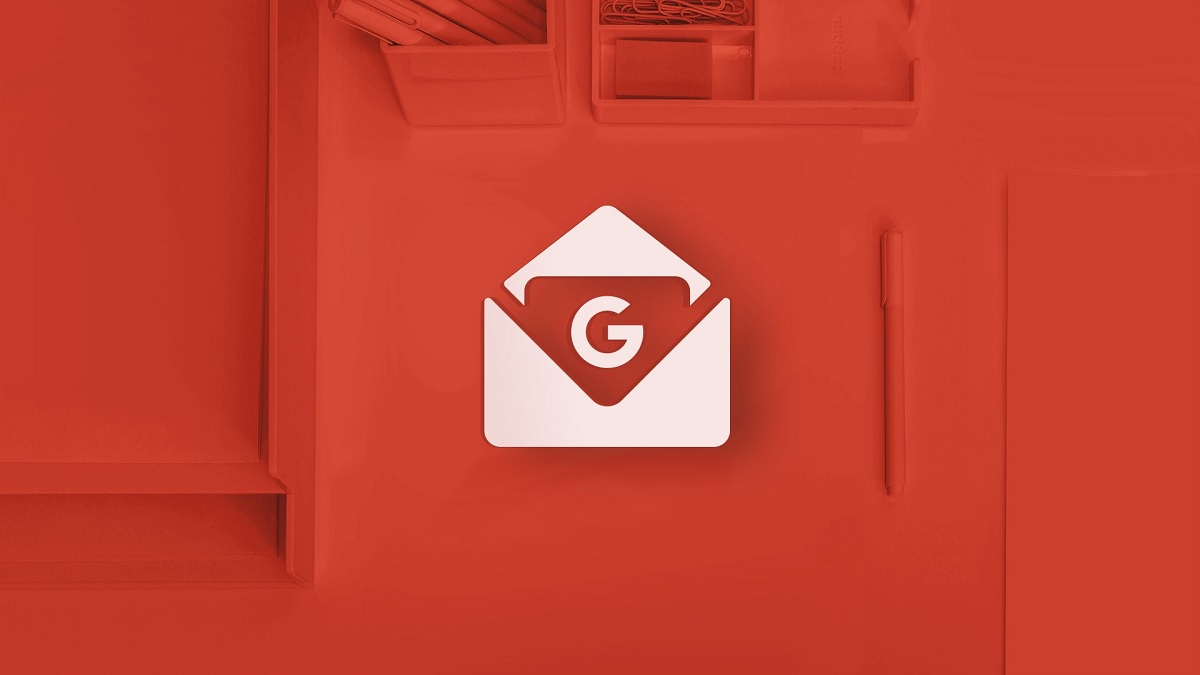
Gmail dünyanın en çok kullanılan e-posta hizmetidir. Başarısının büyük bir kısmı, bir Android akıllı telefonu yapılandırmak için bir Gmail hesabının gerekli olmasından kaynaklanmaktadır. Ancak yalnızca bu değil, çünkü bu posta hizmeti En eksiksizlerinden biri şu anda piyasada bulabildiğimiz.
Google, Gmail aracılığıyla sahip oldukları liderlik konumuna kısa bir süreliğine de olsa yerleşmek yerine, mükemmel diyebileceğimiz bir hizmeti daha da geliştirmek için yeni işlevler eklemeye devam ediyor. En dikkate değer olanlardan biri, gizli moddur; bu özellik, Yetkisiz kişilerin hassas bilgilere erişmesini önleyin.

Bu işlev, Mükemmel olmaktan çok uzak.Ancak üçüncü şahısların kendilerine yönelik olmayan bilgilere, üçüncü şahısların bilgilerine erişimini engelleyen güvenli bir iletişim sistemi kurmanın ilk adımıdır. Bir e-posta gönderirken bu modu kullandığımızda, gizli mesajların alıcıları onu iletemez, yazdıramaz, kopyalayamaz veya içeriğini indiremez.
Bu yoldan, ekran görüntüsü almanızı engellemez veya fotoğrafları ve ekteki dosyalar. Hem iOS hem de Android'de ekran görüntüsü alma olasılığını sınırlayacak bir işlevin uygulanması mümkün olabilir, ancak bu e-postaya herhangi bir bilgisayardan erişebildiğinizde, sorunsuz bir şekilde ekran görüntüsü alabildiğimiz veya fotoğrafımızı çekebildiğimiz zaman bunun bir anlamı yok. bilgilerin görüntülendiği ekipman ekranı.
Açıkçası bu fonksiyonveya güvenlik sorunlarına çözüm olmaya müsait İnternette her gün karşılaştığımız ancak hesap numaraları gibi özel bilgileri, bu e-postanın asıl alıcıyla ilgisi olmayan üçüncü şahıslara ulaşmadan gönderebilmek.
İletiler ve ekler Gmail aracılığıyla gizli olarak nasıl gönderilir?
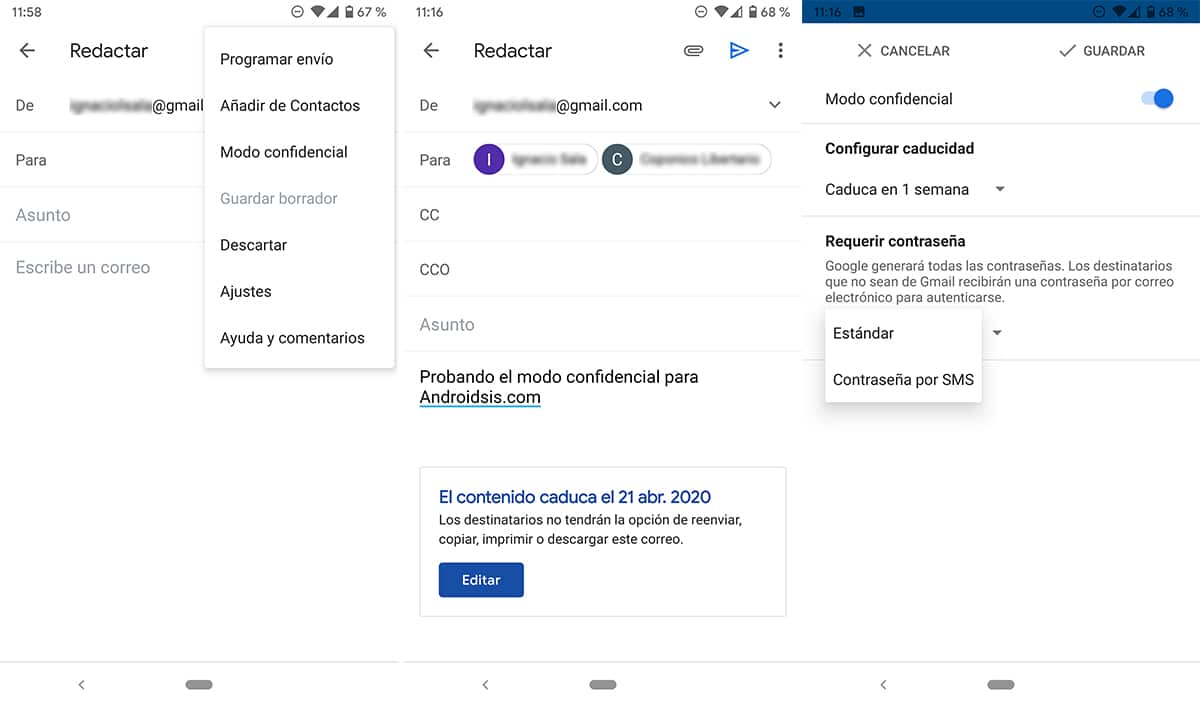
Gizli mesaj gönderirken dikkat etmeniz gereken ilk şey, iş veya eğitim kurumu hesabı kullanıyorsanız bu fonksiyonun aktif olması ve sorunsuz bir şekilde kullanılabilmesidir. İzlenecek adımlar Gmail aracılığıyla gizli bir e-posta gönderin Bunlar şunlardır:
- Android için Gmail uygulamasını açıyoruz ve ekranın sağ alt köşesinde bulunan + sembolüne tıklayarak bir pencere açıyoruz. yeni Pencere E-postayı nereye yazacağız.
- Ardından, sağ üst köşe, dikey olarak bulunan üç noktayı seçin ve Gizli mod.
- sonra, e-posta alanlarını dolduruyoruz (alıcı/lar, mesajın konusu ve metni).
- Son olarak, hadi cilalayalım düzenlemekİletinin gövdesinde bulunan ve son kullanma tarihinin görüntülendiği metin kutusunda bulunan düğme.
- Sonra, yapmalıyız mesajın süresinin dolacağı tarihi ayarlayınbu tarihten sonra artık alıcının/alıcıların hesabından erişilemez.
- Kısımda Parola gerektiriki seçeneğimiz var:
- standart (SMS şifresi yok), Gmail uygulamasını veya web hizmetini kullanan alıcılar e-postayı doğrudan açabilecektir. Başka bir uygulama veya hizmet kullanılıyorsa erişim şifresini içeren ayrı bir e-posta alacaklardır.
- SMS şifresi. Bu seçeneği seçtiğinizde, e-posta istemcisi veya kullandıkları web hizmeti ne olursa olsun, e-postayı alan tüm kullanıcılara şifre SMS yoluyla gönderilecektir. Bu adımda alıcının cep telefonu numarasını girmeliyiz.
- Son olarak, tıklayın kurtarmak ve daha sonra göndermek.
Son kullanma tarihinden önce gizli bir e-postaya erişim nasıl kaldırılır
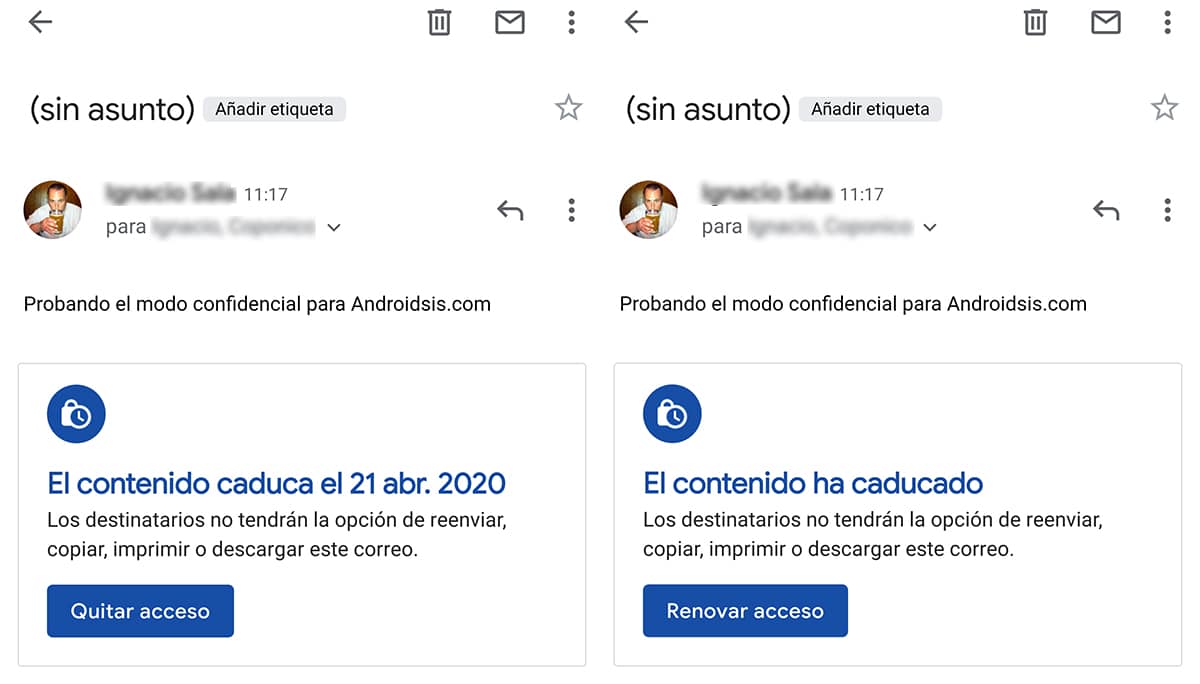
Gizli bir e-posta göndererek bir son tarih Böylece mesajın alıcılar tarafından okunabilmesi ve erişilebilir olması sağlanır. Bu tarih geçtikten sonra ona erişimi kaldırabiliriz. Lansman tarihinden önce bir e-postaya erişimi kesmek için aşağıdaki adımları uygulamamız gerekir:
- Uygulamasını açıyoruz Gmail ve klasöre erişiyoruz Gönderildi.
- Gönderilenler klasörünün içinde açıyoruz gönderdiğimiz e-posta.
- Son kullanma tarihinden önce erişimi ortadan kaldırmak için düğmeye tıklamalıyız Erişimi kaldır, otomatik olarak Erişimi yenile olarak değiştirilecek bir düğme, e-posta içeriğine tekrar erişim vermemizi sağlayacak bir işlev.
Herhangi bir e-posta istemcisiyle gizli bir e-posta nasıl açılır?
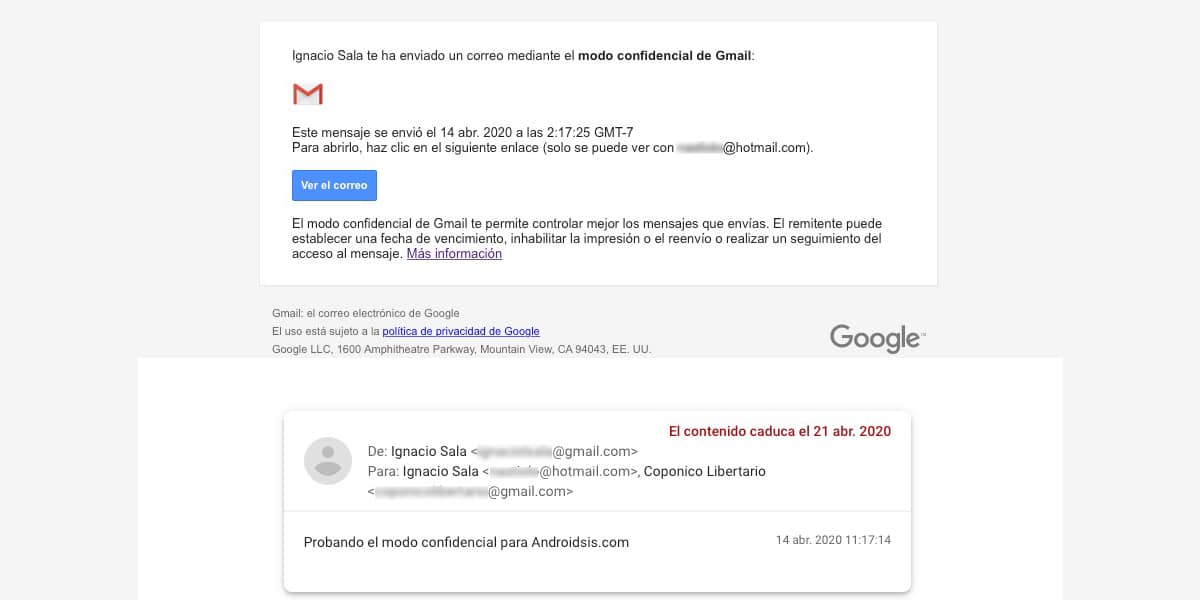
Gönderdiğimiz gizli e-postalar herhangi bir uygulama ve web servisinde açılabilir, dolayısıyla herhangi bir e-posta adresine gönderilebilir. Bu tür bir e-posta aldığımızda, gelen kutumuza Google'ın gizli bir mesaj aldığımızı bildirdiği bir e-posta göndereceğiz.
Bu e-postaya erişmek için E-postayı görüntüle düğmesine tıklamalıyız. Bunu yaptığında, yapabileceğin ayrı bir pencere açılacaktır. bizden şifreyi isteyecek (eğer önceden kurulmuşsa). E-posta hesabını yazdıktan sonra mesajın metni otomatik olarak görüntülenecektir.
Bu yeni pencerede metni kopyalama, yapıştırma, indirme, yazdırma ve iletme seçenekleri bulunur devre dışı bırakıldılaryani içeriğini korumak istiyorsak yapabileceğimiz tek şey ekran görüntüsünü almaktır.
Olası servis olayları
Bu e-postaya erişiminiz yok

Gizli mesajlar oluştururken bir haftadan 5 yıla kadar bir erişim sınırı belirleyebiliriz. Bu tarih geçtikten sonra, ona erişemiyoruz. Ayrıca gönderenin erişimi önceden veya kasıtlı olarak kısıtlamış olması da muhtemeldir.
Bu durumlarda mevcut tek çözüm gönderenle iletişime geçerek bize tekrar erişim vermesini sağlamaktır. e-postayı yeni bir son kullanma tarihiyle yeniden gönderin.
Sağlanan numara desteklenmeyen bir ülkeye karşılık geliyor

Gönderdiğimiz e-postaya erişmek için bir şifre belirlersek, Google'ın alıcıya SMS ile göndermekten sorumlu olduğu bir şifre oluşturursak, bu seçeneğin yalnızca Kuzey Amerika, Güney Amerika, Avrupa, Avustralya, Hindistan'da mevcut olduğunu unutmamalıyız. , Kore ve Japonya. Göndereceğiniz e-postanın alıcısı bu ülkelerden biri dışında (örneğin Afrika) ise, E-postayı korumak için bu seçeneği kullanamazsınız.
